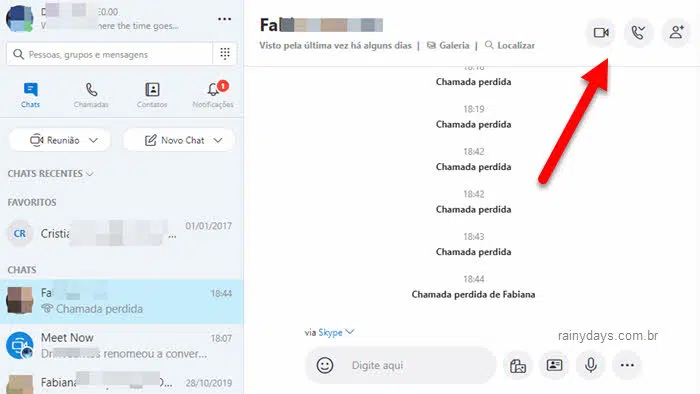Como usar Skype dentro do Outlook.com
Como usar Skype dentro do Outlook.com sem precisar baixar o programa do Skype no computador? Muitas pessoas não sabem, mas é possível utilizar o Skype acessando o Outlook.com no navegador, sem precisar baixar o programa nem . É uma opção útil quando você está usando o computador de outra pessoa e não quer fazer login no Skype dela com suas informações. Ou caso precisa utilizar um computador público e não quer logar com sua conta no Skype para não correr o risco dos dados ficarem salvos.
Passo a passo para usar Skype dentro do Outlook.com
1. Comece fazendo login na sua conta no Outlook.com no Chrome ou Edge (a Microsoft recomenda o uso de um desses navegadores para o funcionamento correto do aplicativo).
2. Quando entrar clique no ícone do Skype que aparece na barra superior azul.
3. Clique em cima do nome da pessoa que deseja conversar. Se não estiver aparecendo na lista, digite o nome no campo de pesquisa, ou clique no botão “Novo chat” para aparecer todos seus contatos.
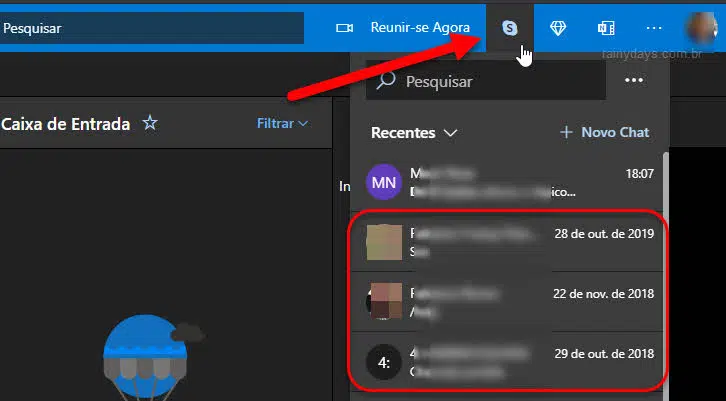
4. Vai abrir a caixa de conversa no canto inferior direito do navegador. Clique no ícone da câmera caso deseje fazer uma chamada em vídeo, ou clique no ícone do telefone, caso deseje fazer uma chamada de voz.
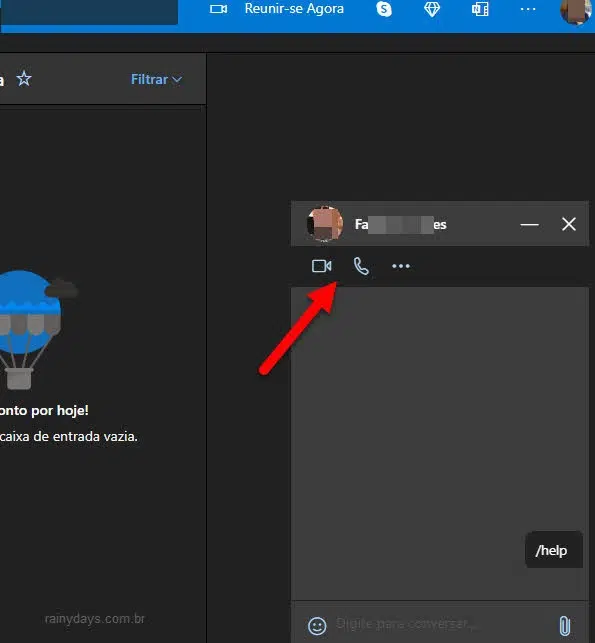
5. Vai abrir o alerta do navegador explicando que o Outlook.live.com precisa usar o microfone e a câmera (em caso de chamada de vídeo). Clique em Permitir.

6. Aguarde que a conexão será realizada com a pessoa que você está ligando, o vídeo abrirá no meio da tela do navegador.
Uma idéia muito útil da Microsoft, assim você pode usar seu Skype em qualquer computador que estiver, sem necessidade de fazer login no programa/aplicativo do Windows.
Você também pode usar a versão Web
Quem preferir pode entrar direto em web.skype.com, a versão online do Skype, que funciona do mesmo jeito que a versão web do WhatsApp. Faça login, o Skype abrirá no seu navegador, mostrando todos os contatos, como se fosse o programa no Windows.
Para fazer a chamada basta clicar no contato que deseja, e depois no botão da câmera ou do telefone, para fazer chamadas em vídeo ou áudio, respectivamente.